Outlook如何将不同邮箱中的邮件存到不同文件夹
1、首先打开Outlook,点击左上角的“文件”按钮,然后再点击“信息”按钮
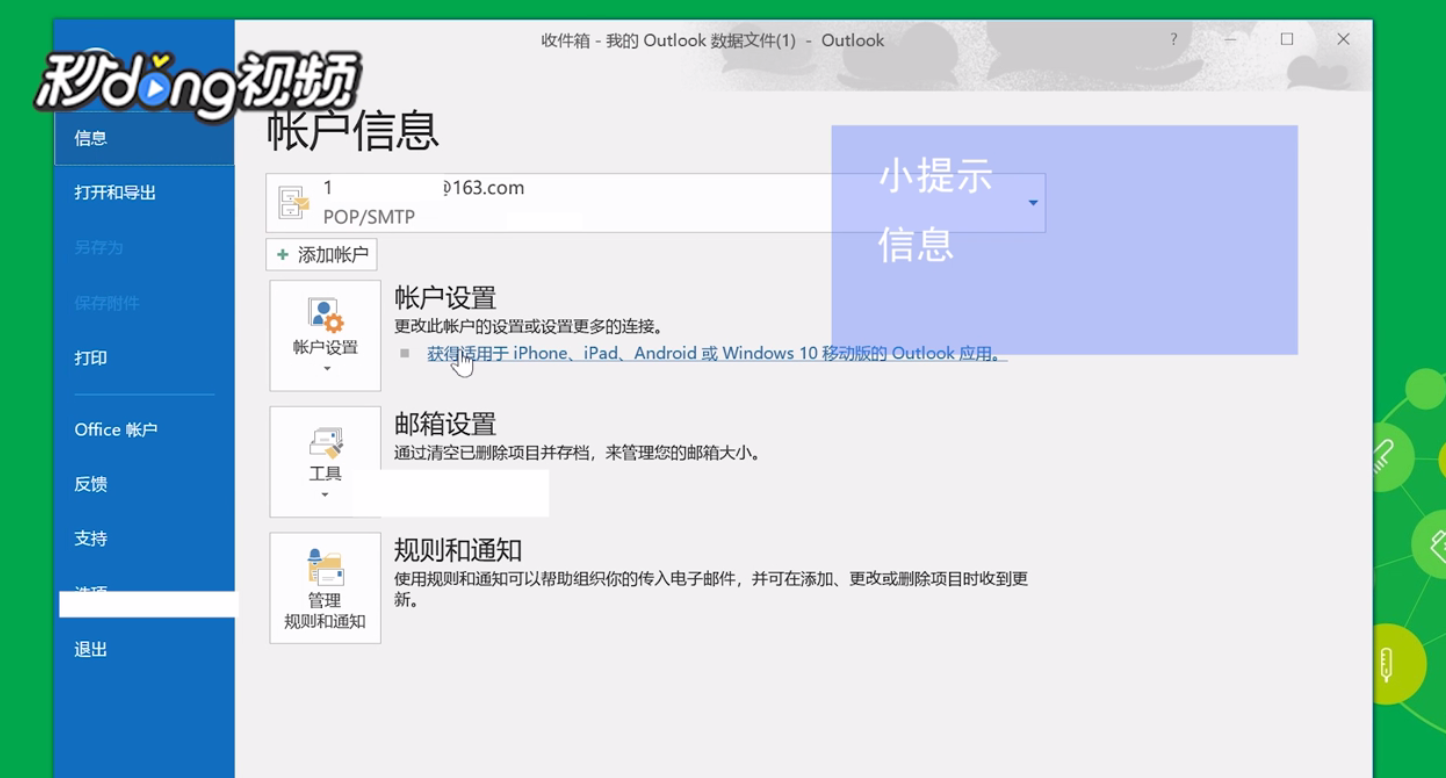
2、点击“账户设置”,在下拉菜单中选择“账户设置”
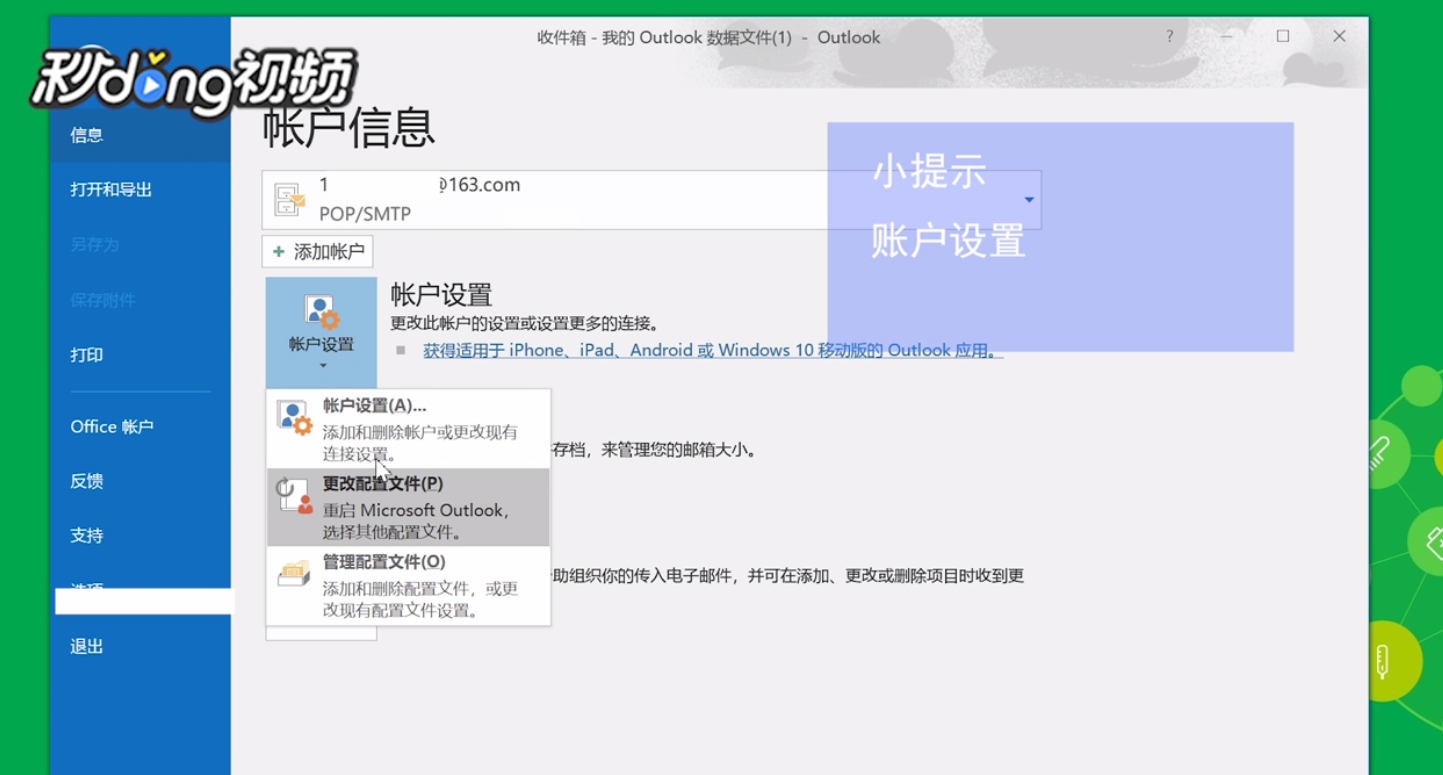
3、在弹出的界面中,点击“数据文件”
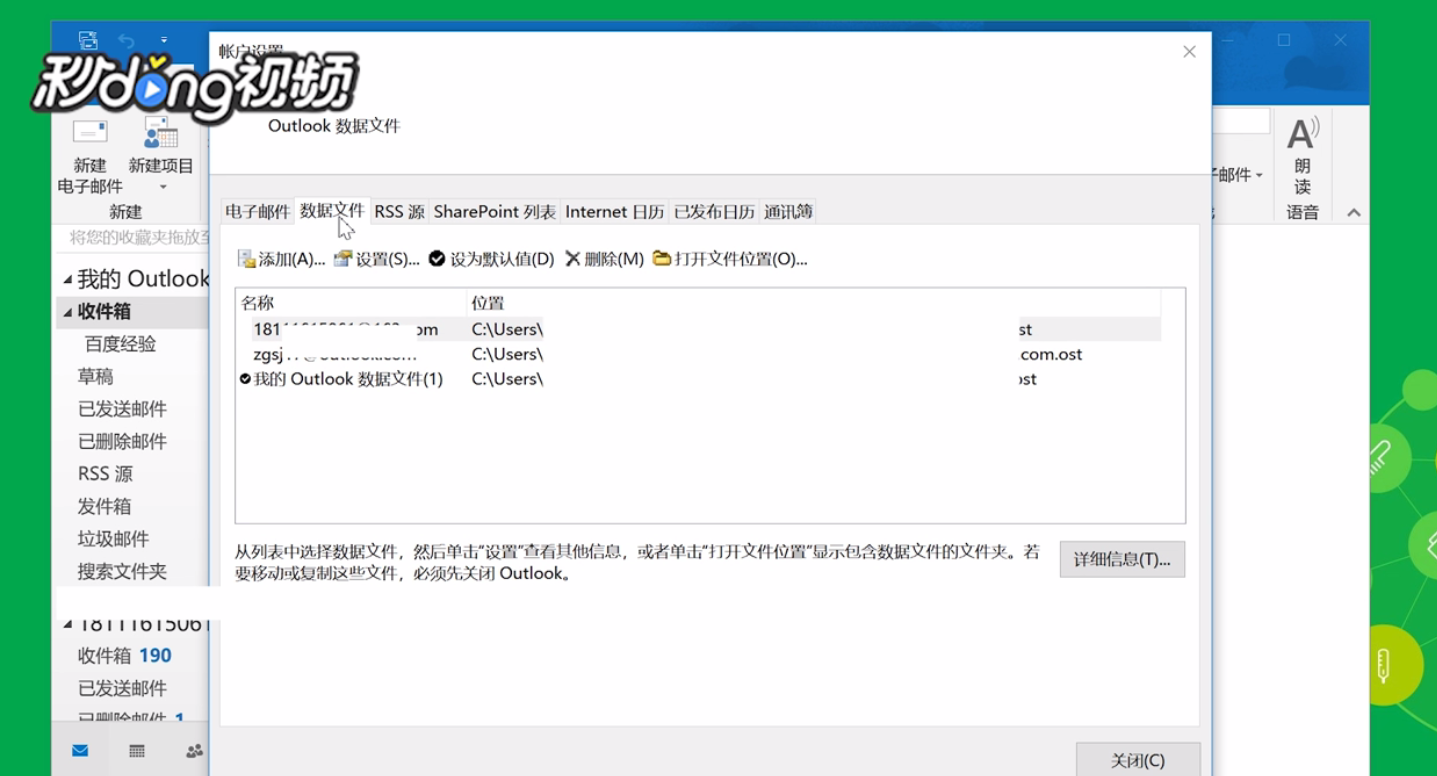
4、点击“添加”按钮,在弹出的界面输入文件名,再点击“确定”
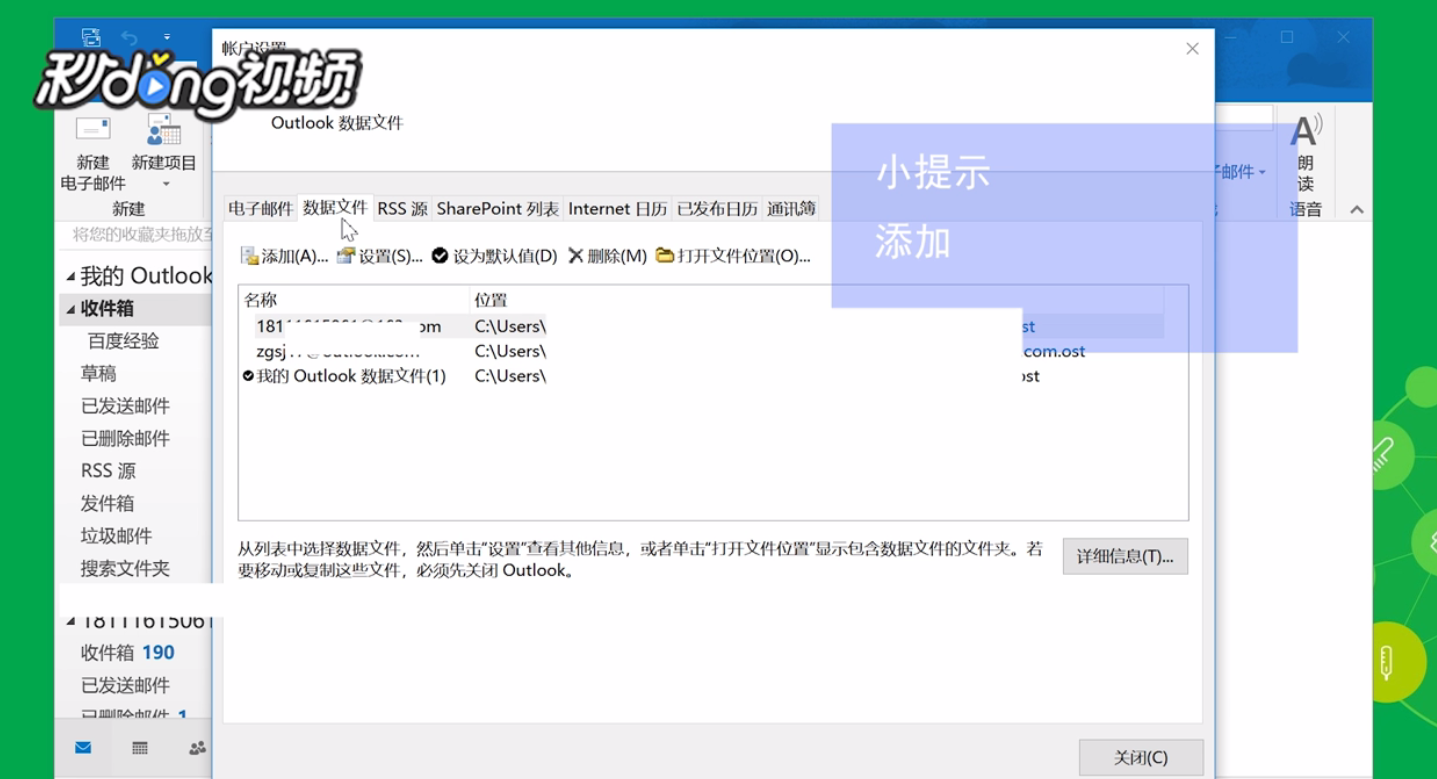
5、选择刚刚创建好的数据文件,然后点击“设为默认值”,在弹出的窗口中点击“确定”
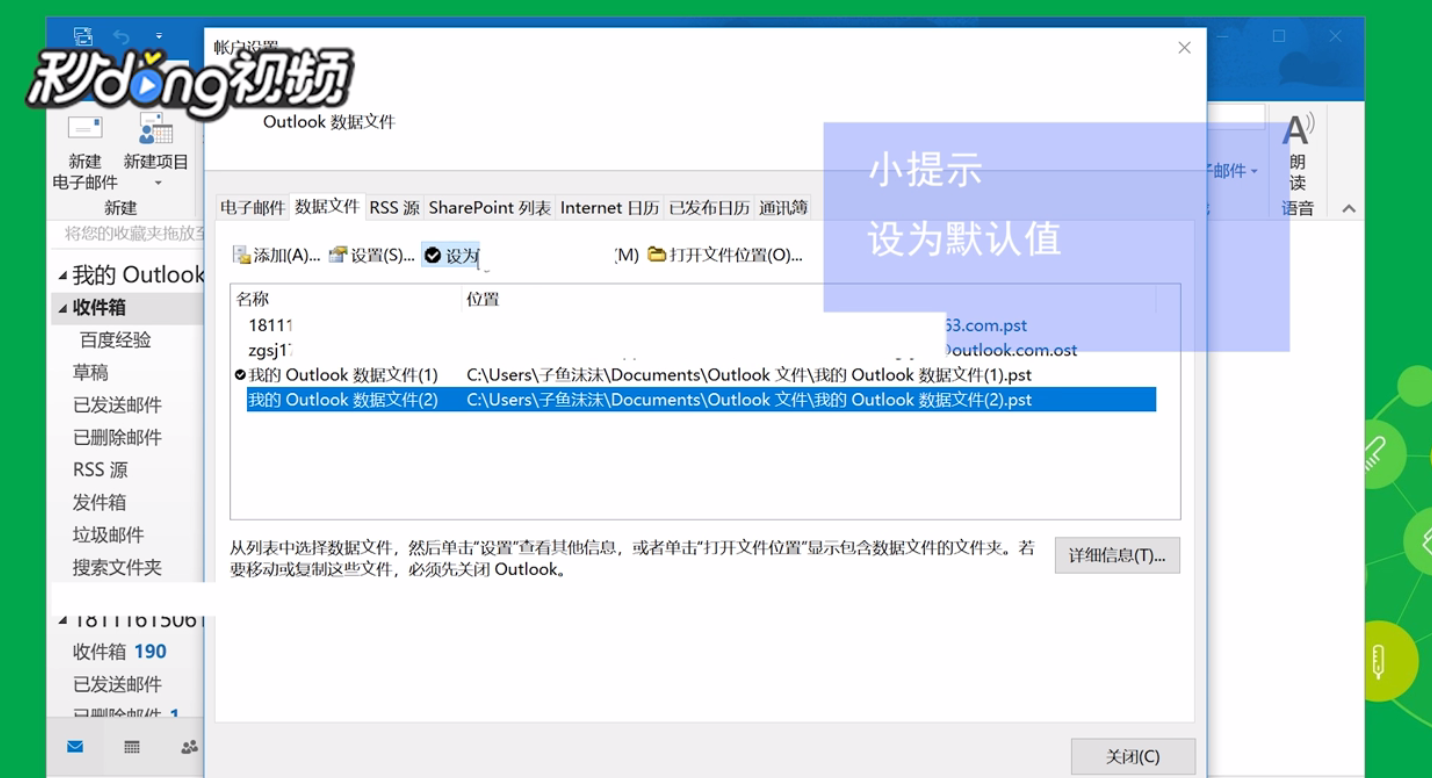
6、该邮箱邮件就会存放在刚刚创建好的数据文件里
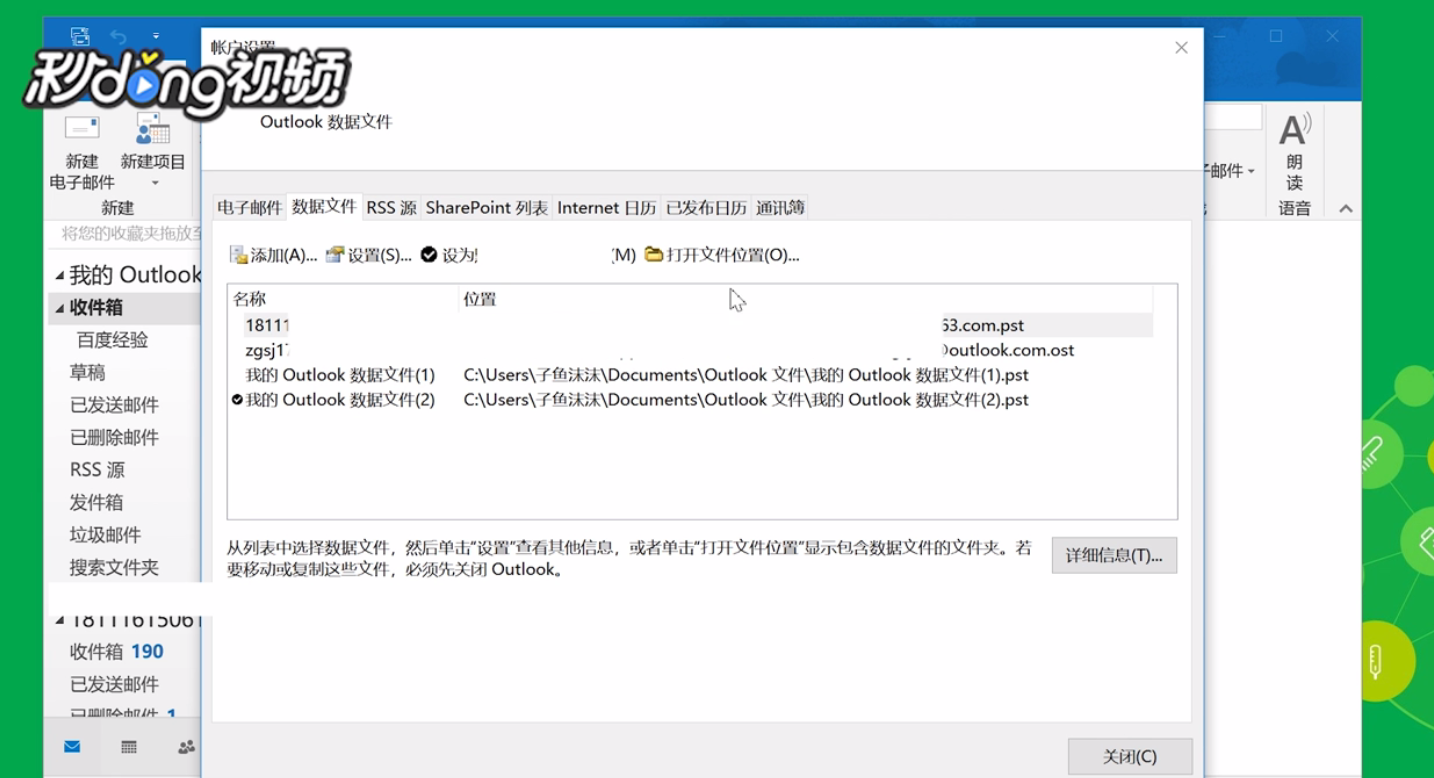
7、点击左上角的“文件”按钮,然后再点击“信息”按钮,点击“账户设置”,在下拉菜单中选择“账户设置”
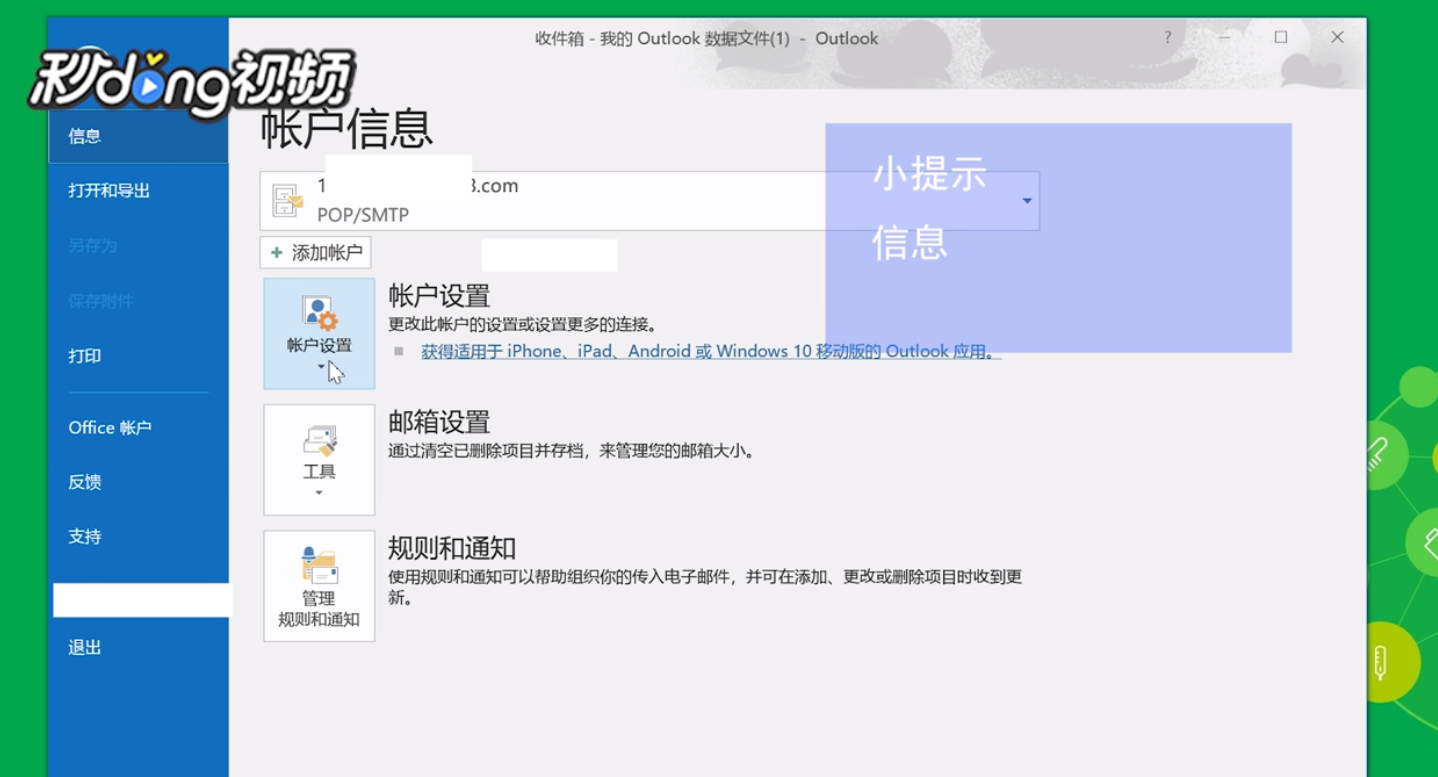
8、在弹出的界面中选择另一个账号,再点击设为默认值
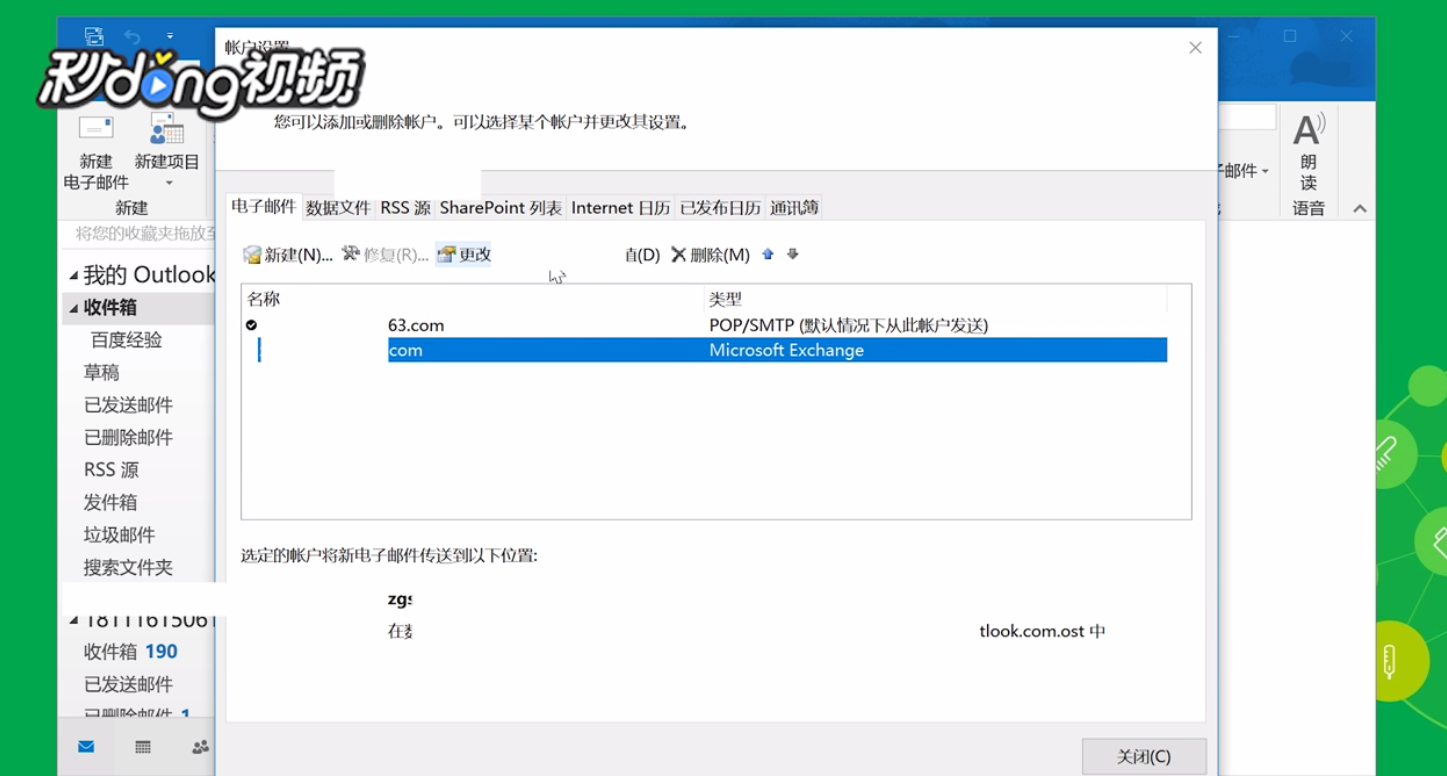
9、点击“添加”按钮,在弹出的界面输入文件名,再点击“确定”
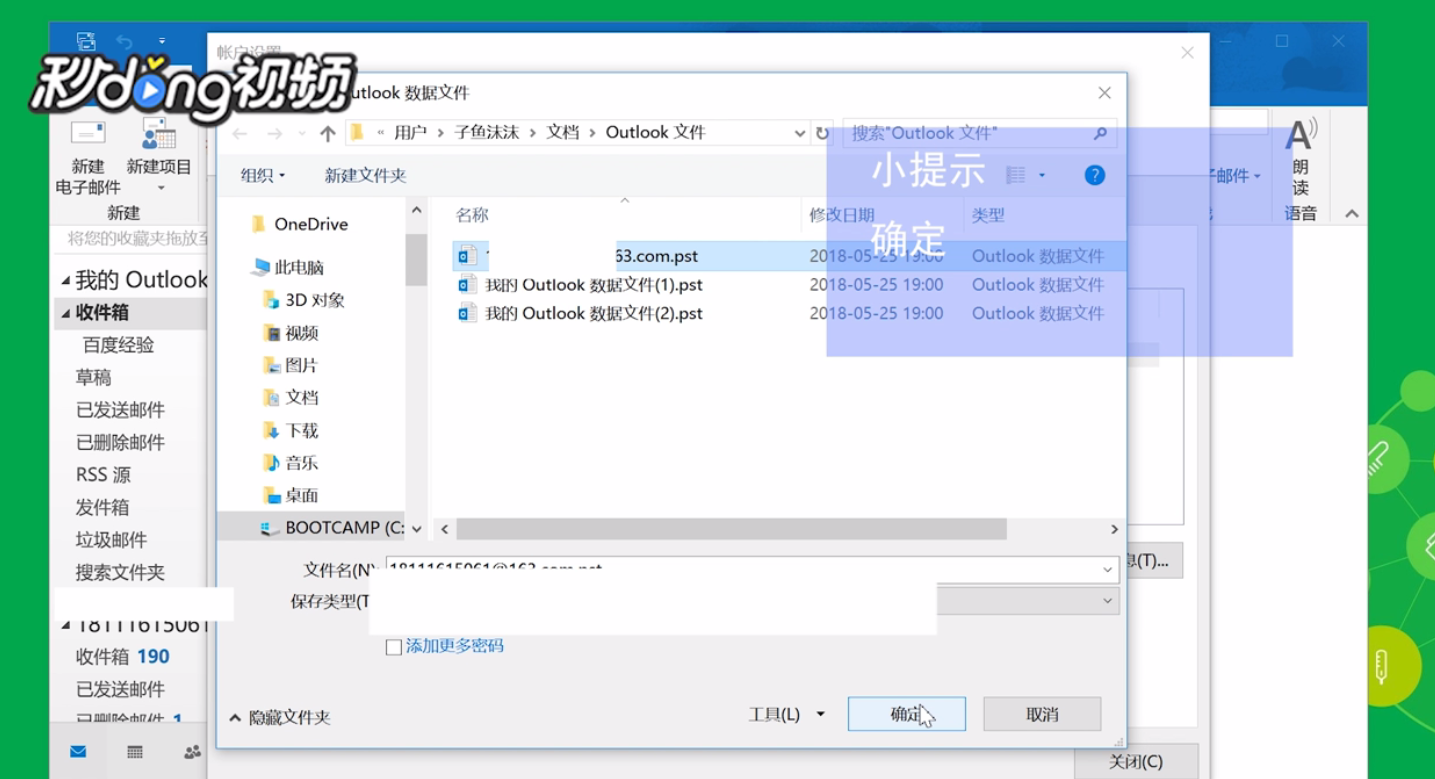
10、选择刚刚创建好的数据文件,然后点击“设为默认值”,在弹出的窗口中点击“确定”,第二个邮箱的数据文件就创建好了
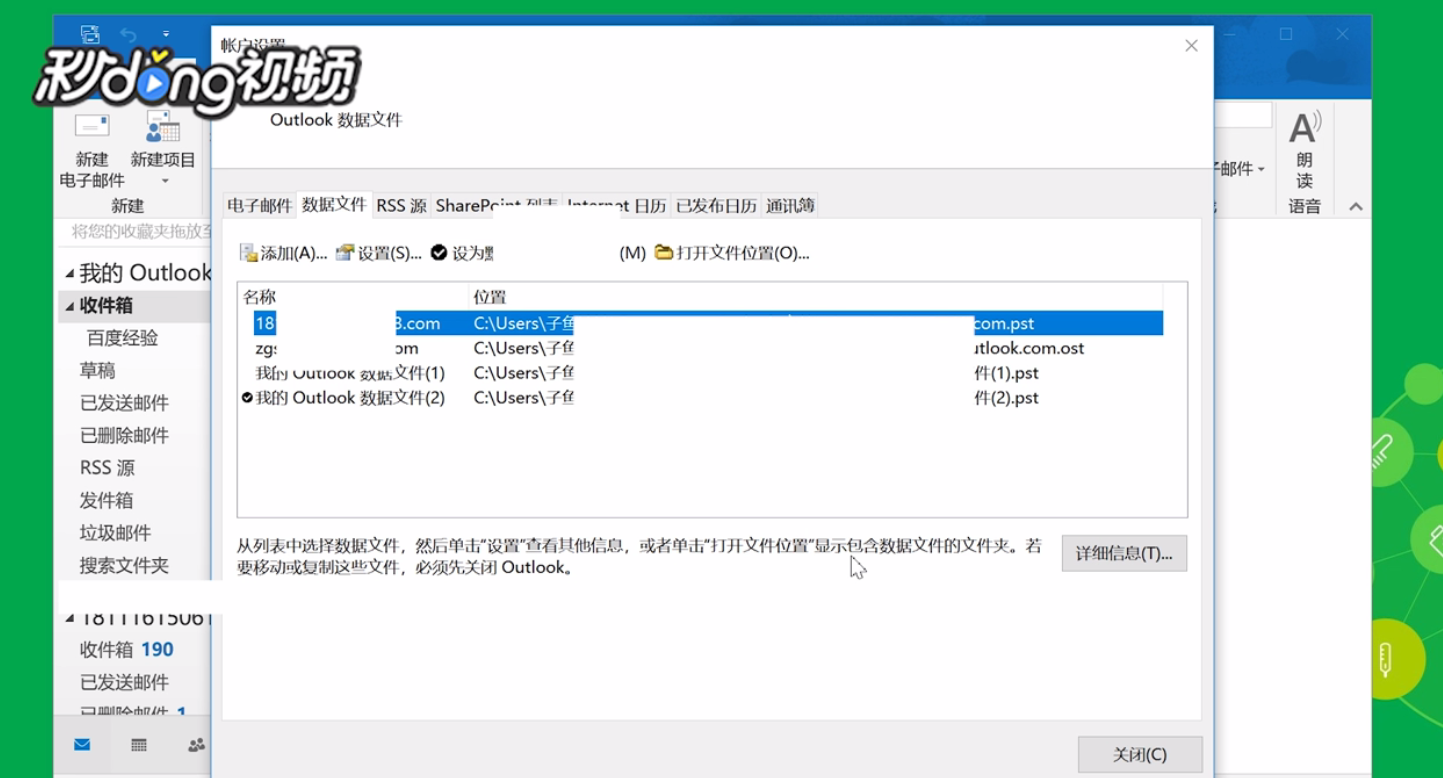
声明:本网站引用、摘录或转载内容仅供网站访问者交流或参考,不代表本站立场,如存在版权或非法内容,请联系站长删除,联系邮箱:site.kefu@qq.com。
阅读量:137
阅读量:71
阅读量:68
阅读量:106
阅读量:151